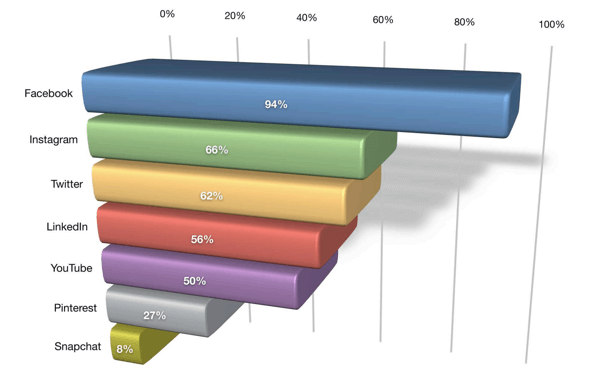Viimati uuendatud

Allalaadimistele Firefoxis hõlpsaks juurdepääsuks ja haldamiseks lugege, kuidas tööriistaribal nuppu Allalaadimised püsivalt näidata.
Allalaadimised nupp Firefoxi tööriistaribal pakub kiiret juurdepääsu allalaaditavatele failidele ja nende haldamiseks. Kuid Firefox keelab nupu vaikimisi versioonis 57 ja hilisemas versioonis, näidates seda (sinise värviga) ainult siis, kui olete käimasolevast seansist midagi alla laadinud. Järgmine kord, kui avate Firefoxi, kuvatakse Allalaadimised on nupp jälle peidetud, kuni midagi alla laadite.
Näitan Allalaadimised nuppu, kui vaja, säästab tööriistaribal ruumi, mis on abiks siis, kui teil on väiksem ekraan või soovite brauseriakent väiksemaks muuta.
Täna näitame teile, kuidas pääseda allalaaditavatele failidele juurde ilma nuputa ja kahel viisil püsivalt kuvamiseks Allalaadimised nuppu tööriistaribal.
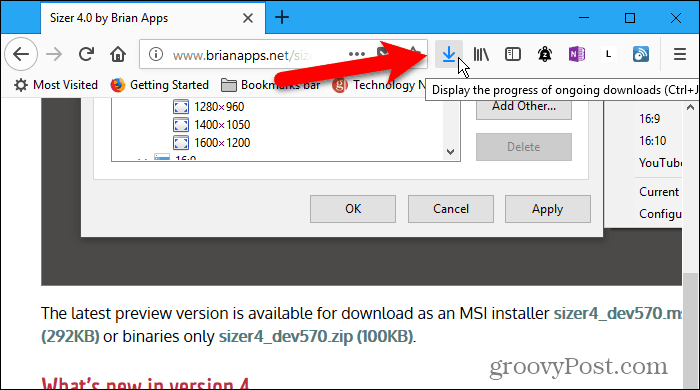
Juurdepääs allalaadimistele Firefoxi menüü kaudu
Allalaadimistele pääsete juurde Firefoxi menüü kaudu. Näitame teile, kuidas juhul, kui otsustate, et te ei soovi seda kuvada
Minge Firefoxi menüüsse ja valige Raamatukogu.
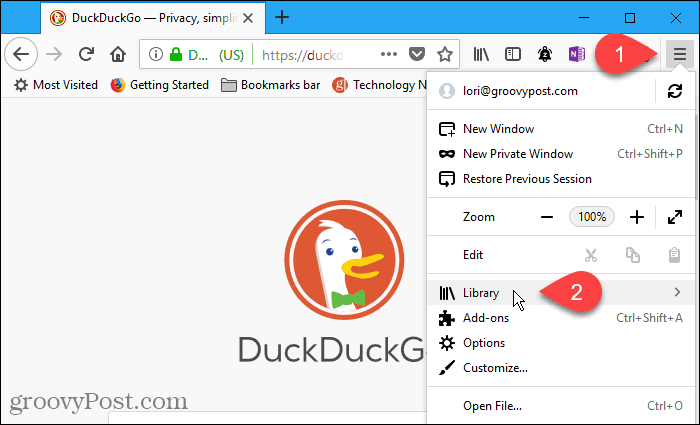
Seejärel valige Allalaadimised kohta Raamatukogu menüü.
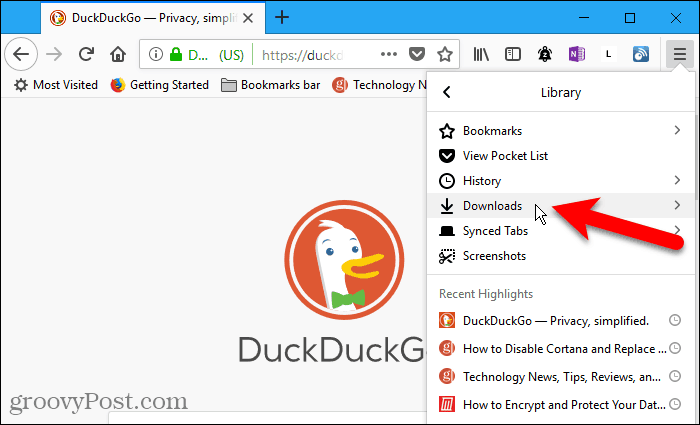
Allalaadimiste loend kuvatakse Allalaadimised menüü. Paremklõpsake allalaaditaval failil, et avada sisaldav kaust, minge allalaadimislehele, kopeerige allalaadimislink või eemaldage allalaaditav fail ajaloost.
Samuti saate kõik allalaadimised tühistada, klõpsates ühel üksusel paremklõpsuga.
Kuva kõik allalaaditavad failid valiku allosas Allalaadimised Samuti võimaldab menüü allalaadimistele juurde pääseda ja neid hallata.
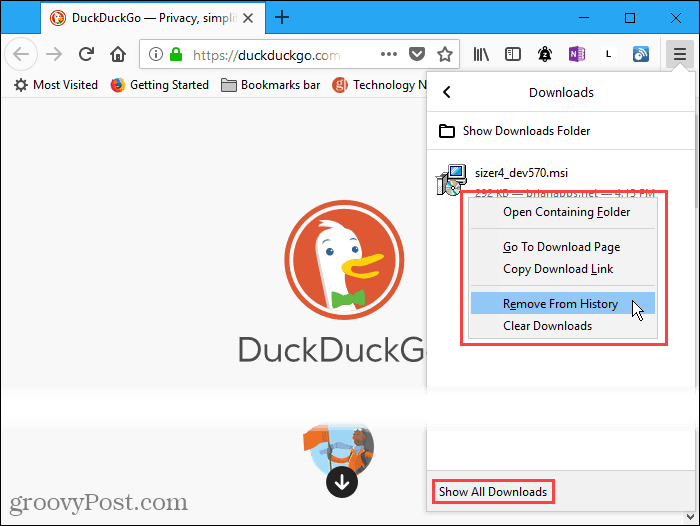
Kui klõpsate Kuva kõik allalaaditavad failid kohta Allalaadimised menüü, Raamatukogu kuvatakse dialoogiboks. Siin saate oma allalaadimistega teha samu toiminguid kui ka saidil Allalaadimised menüü. Üks eeliseid Raamatukogu dialoogiboksi abil saate kõik allalaaditavad failid kiiresti tühjendada, klõpsates Tühjenda allalaadimised dialoogiboksi paremas ülanurgas.
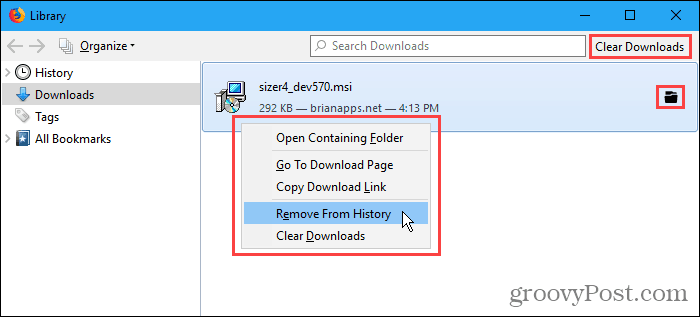
Näita alaliselt nuppu Downloads, kohandades tööriistariba
Saate teha Allalaadimised nuppu püsivalt kuvada, kohandades tööriistariba.
Minge Firefoxi menüüsse ja valige Kohanda.
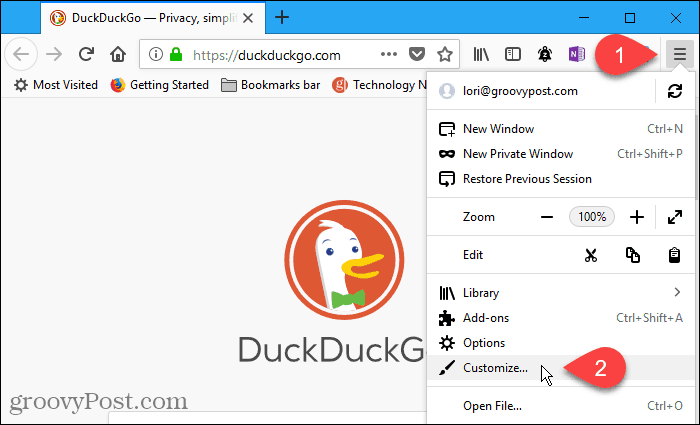
Allalaadimised nuppu kuvatakse tööriistaribal ajutiselt. Kuid see kaob, kui olete tööriistariba kohandamise lõpetanud, välja arvatud juhul, kui teete selle püsivaks.
Selleks klõpsake nuppu Allalaadimised nuppu. Seejärel eemaldage märge Automaatne peitmine kast väikesel hüpikaknal.
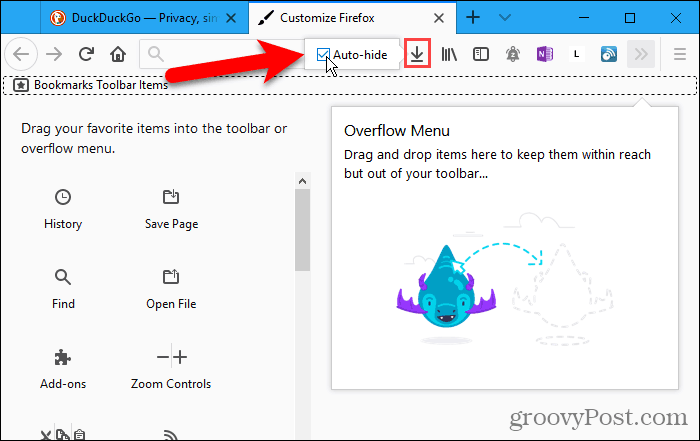
Klõpsake nuppu Valmis muudatusega nõustuda ja sulgeda Kohandage Firefoxi sakk.
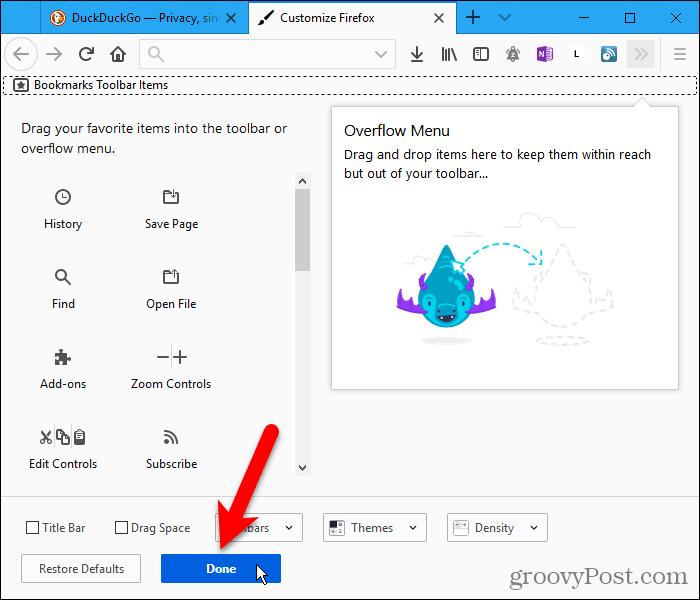
Allalaadimised nuppu kuvatakse nüüd tööriistaribal püsivalt.
Alloleval pildil pange tähele, et Allalaadimised ikoon on must, mis näitab, et praegusel sirvimisseansil pole allalaadimisi. Kui olete midagi alla laadinud, muutub ikoon siniseks.
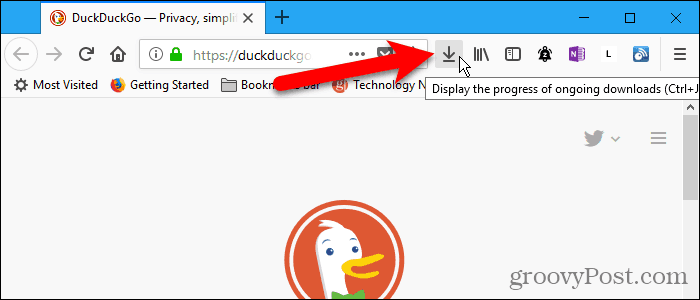
Kuvage peidetud konfiguratsiooniseadete abil püsivalt allalaadimisnupp
Võite ka määrata Allalaadimised nuppu, et tööriistaribal püsivalt kuvada, kasutades ühte Firefoxi peidetud konfiguratsioonisätteid.
Tüüp:umbes: konfig aadressiribale ja vajutage Sisenema.
Klõpsake nuppu Ma aktsepteerin riski kui te pole seda hoiatust keelanud.
Kui te ei soovi seda hoiatust iga kord, kui pääsete juurde varjatud konfiguratsiooniseadetele, tühjendage märkeruut Näita seda hoiatust järgmisel korral kast. Kui soovite seda hoiatust uuesti näha, saate selle hoiatuse uuesti lubada. Näitame teile, kuidas natuke hiljem.
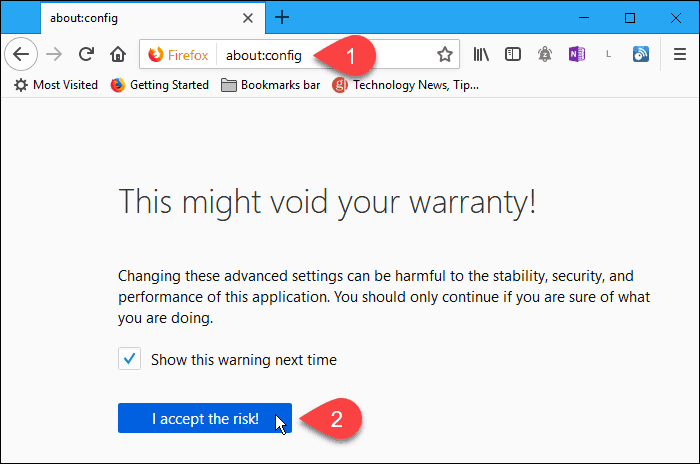
Vajaliku eelistuse leidmiseks tüüp:autohide sisse Otsing kast.
Topeltklõpsake ikooni brauser.download.autohideButton eelistatakse muuta selle väärtus väärtuseks vale. Eelistus muutub paksuks, kui väärtus pole vaikeväärtus.
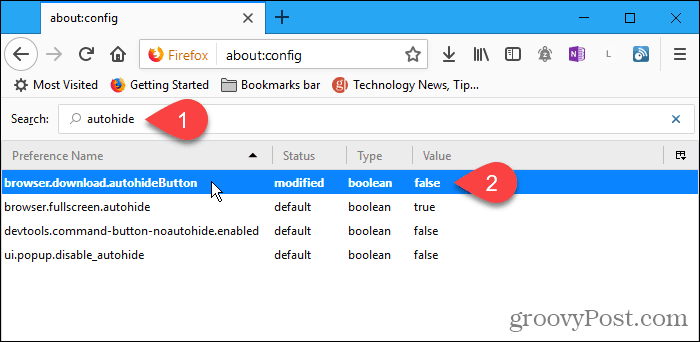
Võite uuesti lubada umbes: konfig hoiatades, et me rääkisime varem samamoodi. Otsige general.warnOnAboutConfig eelistuseks ja muutke selle väärtus väärtuseks tõsi.
umbes: konfig Lehel on ka mõned sätted, mis seda võimaldavad kiirendada Firefoxi ja muuta see tõhusamaks.
Saate oma allalaaditavatele seadmetele kiiresti juurde pääseda ja neid hallata
Pidage meeles, kuidas saaksite hiire parema nupuga klõpsata allalaaditaval saidil Raamatukogu dialoogiboksi ja juurdepääsu toimingutele, mida saaksite allalaadimisel teha? Sama saate teha ka hüpikmenüü kaudu, millele pääsete juurde Allalaadimised nuppu, muutes selle kasutamise kiiremaks ja tõhusamaks Allalaadimised nuppu tööriistaribal.